Esportazione massiva XML delle fatture, anche solo in pdf
L’esportazione delle fatture può essere eseguita in tre differenti modalità:
- In sottocartelle, quindi il file compresso sarà diviso in sottocartelle. Si può scegliere, dalle preferenze dell’account, se si preferisce dividere i file per tipologia (quindi una cartella per i pdf, una per gli xml non firmati, etc) oppure dividere le cartelle per fattura (ogni cartella avrà un nome che identificherà una fattura, con all’interno i files riguardanti la stessa).
- Solo XML, si intende non firmati, che saranno contenuti nello stesso file compresso in un’unica cartella
- Solo PDF, si intendono i pdf di cortesia generati dall’applicazione, mentre gli allegati delle fatture in pdf sono scaricabili solo con la prima opzione. Se non è mai stato generato il pdf per la fattura, la procedura lo creerà al volo, includendolo nel file compresso.
Le opzioni su descritte possono essere selezionate dalla toolbar presente nelle sezioni Ricavi e Costi del menu Fatture.
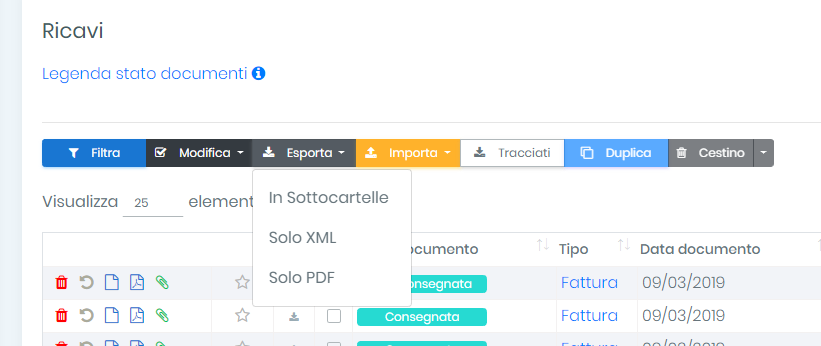
La procedura di esportazione può riguardare solo le fatture selezionate con il check nella pagina oppure tutte le fatture presenti in tabella, anche nelle pagine successive, opportunamente filtrate con l’apposito comando presente in toolbar (“Filtra”).
Ad esempio, nel caso seguente verranno scaricate solo le fatture evidenziate e checkate in tabella.
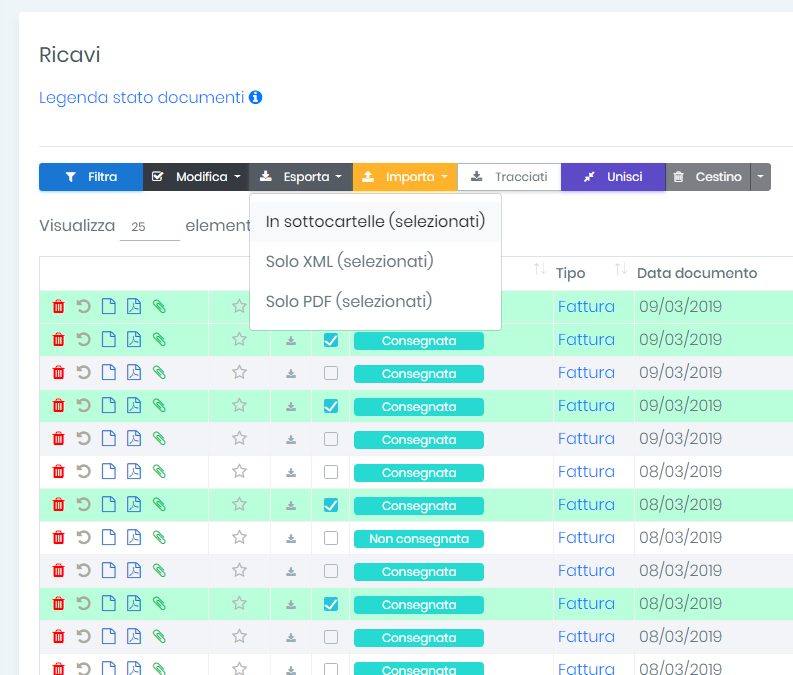
Nel caso seguente, invece, non avendo selezionato nessuna fattura, ma avendo filtrato le fatture, si scaricheranno tutte le fatture che sono state “Consegnate” tra il 01/03/2019 e il 31/03/2019
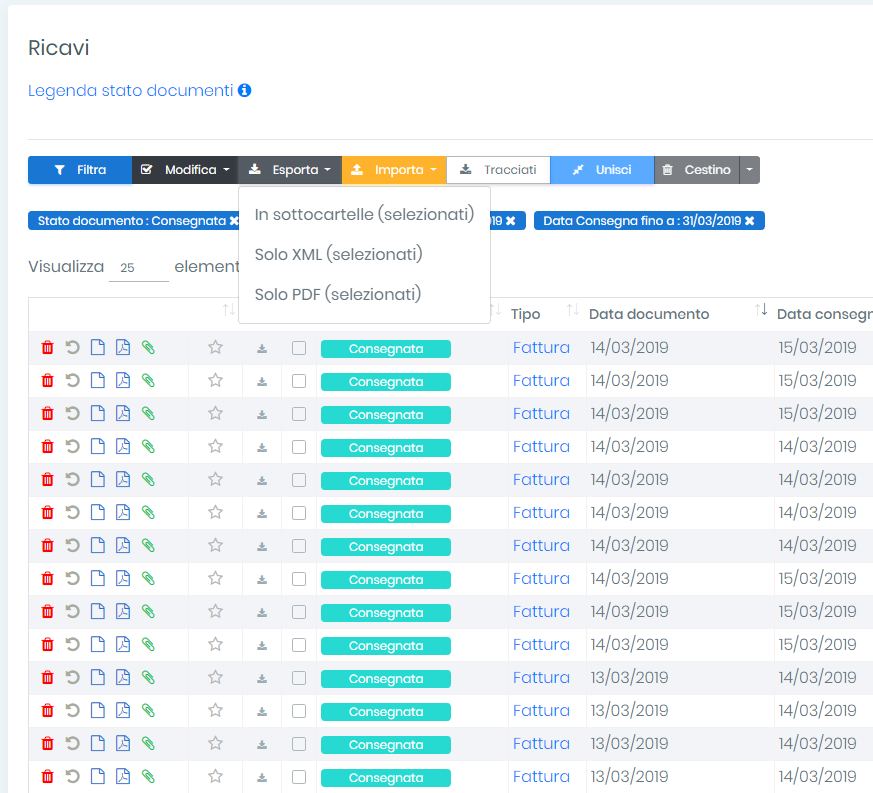
Una volta avviata la procedura di esportazione, si visualizzerà un messaggio di conferma, come quello che segue. Si può rimanere in attesa della fine del processo oppure cliccare su nascondi ed attendere una notifica del sistema.
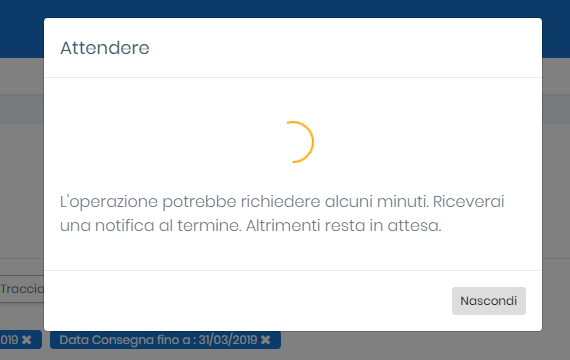
Nel caso si rimane in attesa, al termine del processo si visualizzerà il seguente messaggio. Cliccando su “OK” si aprirà la pagina con i risultati del processo, dove è disponibile il link per il download del file compresso contenente le fatture.
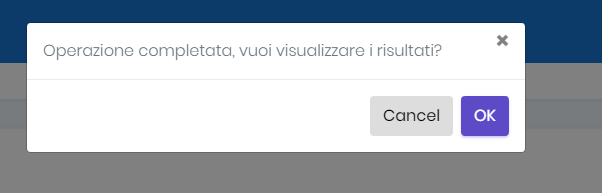
In alternativa si riceverà una notifica quando il processo è terminato. Cliccando sulla notifica si aprirà la pagina dei risultati.
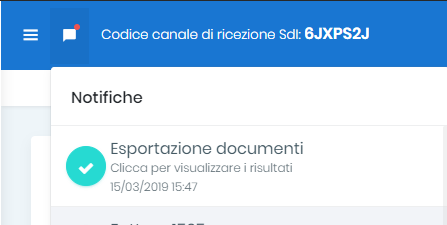
Nella pagina dei risultati è presente il link per scaricare il file compresso, con la relativa scadenza per la disponibilità. Nel caso la procedura ha generato errori, questi saranno riportati in tabella.
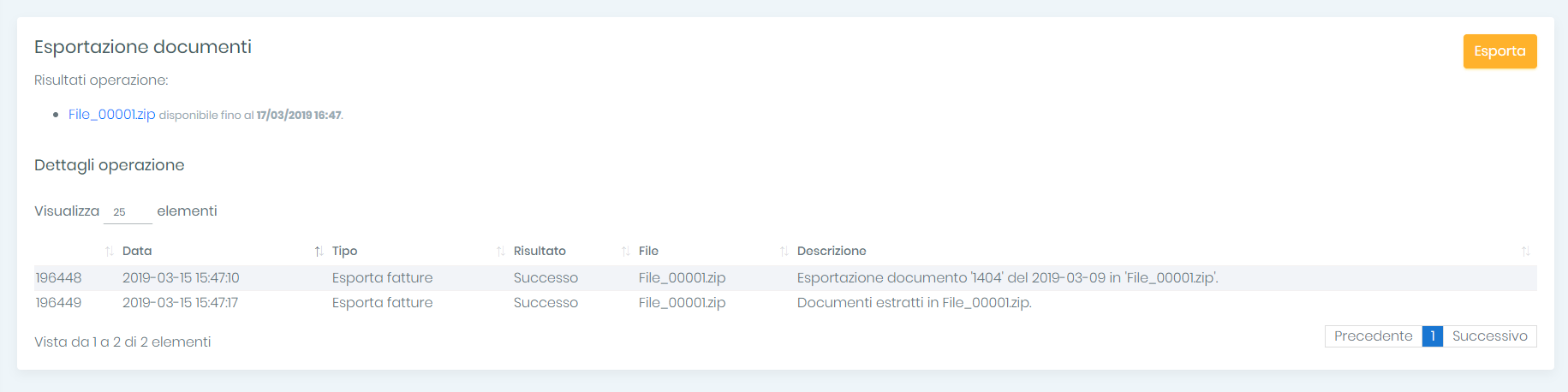
All’interno del file compresso, oltre a quanto richiesto in fase di impostazione dell’esportazione, sarà presente anche un file csv con la lista delle fatture esportate.
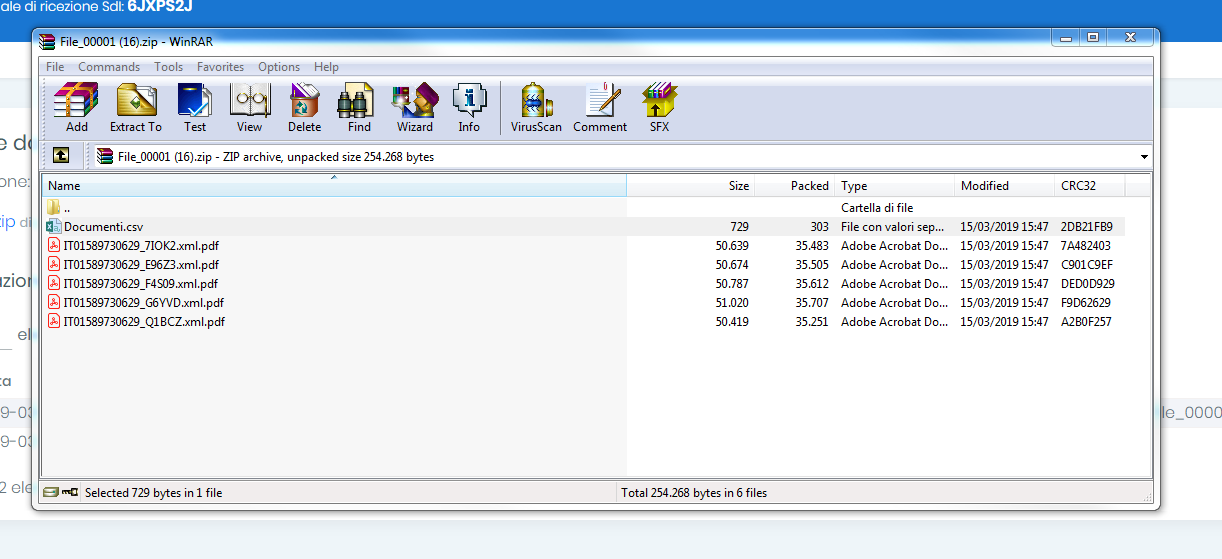
Il file csv riporterà le seguenti colonne di dettaglio
- Cedente Prestatore – Identificativo Fiscale
- Cedente Prestatore – Codice Fiscale
- Cessionario Committente – Identificativo Fiscale
- Cessionario Committente – Codice Fiscale
- Tipo
- Data
- Numero
- Percorso (nome del file xml)
N.B. Se si apre il file csv con l’excel, prestare attenzione alla conversione automatiche in numero di alcuni campi, come il codice fiscale e il numero fattura. Se sono presenti degli zero all’inizio del codice fiscale o del numero fattura, questi non saranno visibili. Se si apre invece il file con un editor semplice di testo, questo problema non si avvertirà.
